最初に、IE11 からお気に入りのインポートを行います。
右上の横3本線マークをクリック、お気に入りのインポートを開くと、「Internet Explorer」の表示があるので、これにチェックを入れ、「インポート」をクリックします。
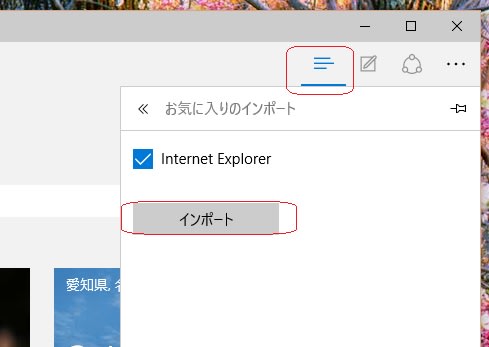
すると以下のようにお気に入りが転写されますが、順序まではコピーされないので、ドラッグ6&ドロップで好みの順番に変えます。この辺はマイクロソフトに改善をお願いしたいところです。(Apple の iCloud では順番までコピーされます。。。)

次に、Adobe Flash Player を無効にします。
右上の「・・・」をクリックし、「設定」→「詳細設定を表示」をクリックします。
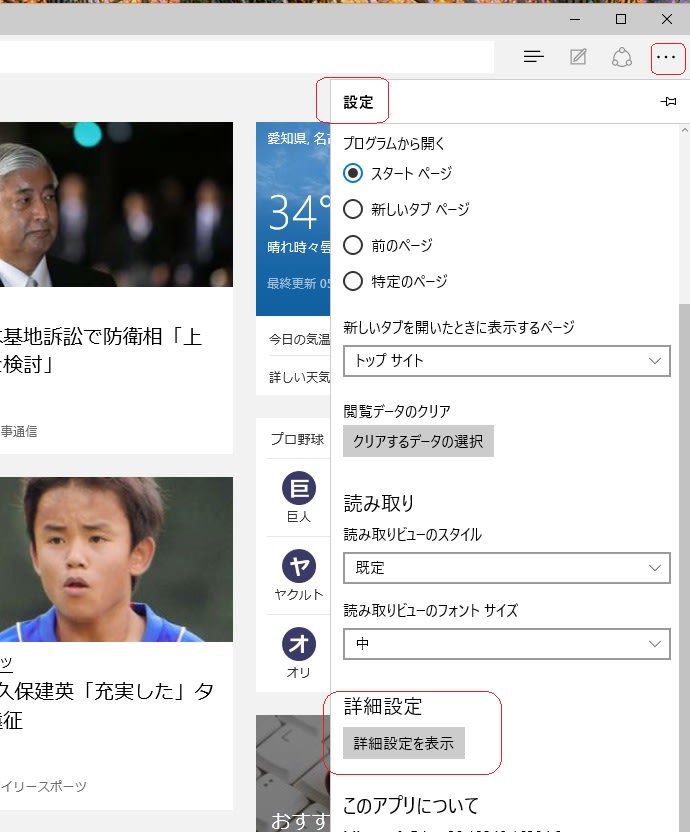
すると以下の Adobe Flash Player 項目がありますので、これを「オフ」にします。(デフォルトでは「オン」になっています。)

続いて、スタートページを変更します。以下は、自分がいつもIE11のスタートページとしている、MSN Japan に変更する方法です。
右上の「・・・」をクリックし、「設定」にある「プログラムから開く」で「特定のページ」にチェックを入れると、その下の枠に「MSN」と入力されればOK(デフォルトでそうなっています。)
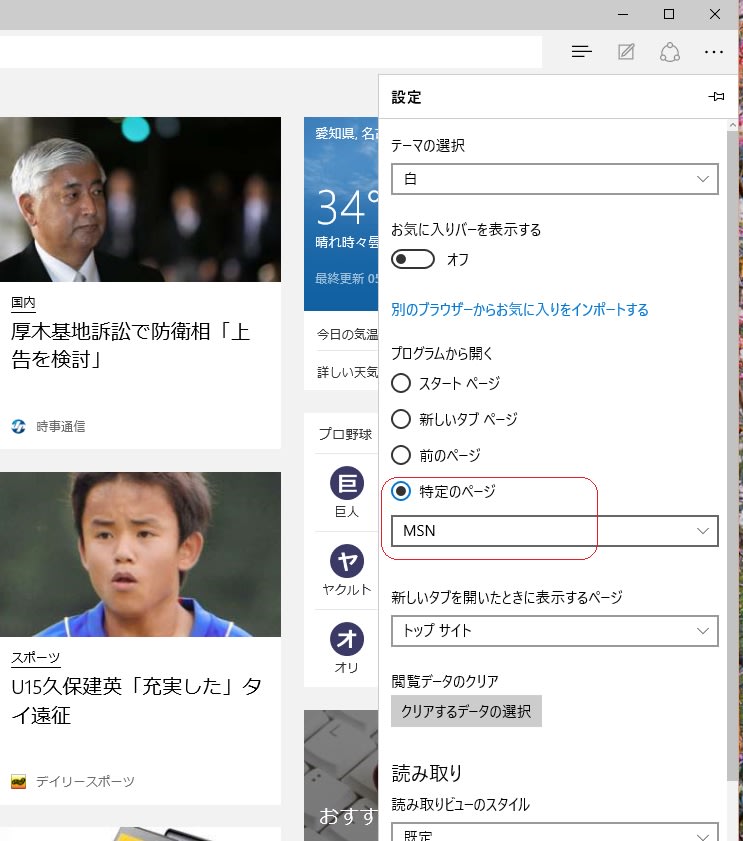
ちなみに、この枠に好みのURLを入力すれば、それをスタートページにできます。
もう一つ、デフォルトでは無効になっている、ホームボタンを有効にする方法を紹介します。
「設定」→「詳細設定」に「ホームボタンを表示する」という項目がありますので、これを「オン」にします。(なぜかデフォルトではオフになってます)
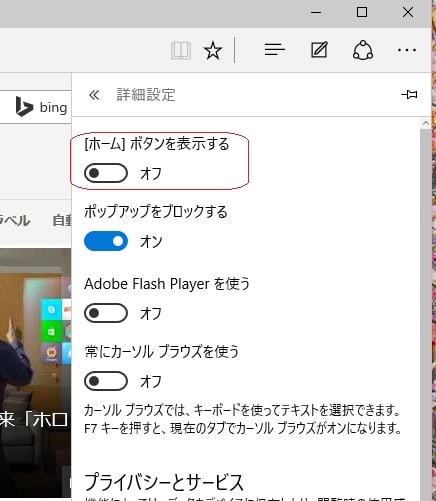
「オン」にすると、その下に枠が出現しますので、そこにホームボタンで表示したURLを入力します。私は Yahoo Japan も頻繁に見るので、Yahoo Japan のURL にしました。
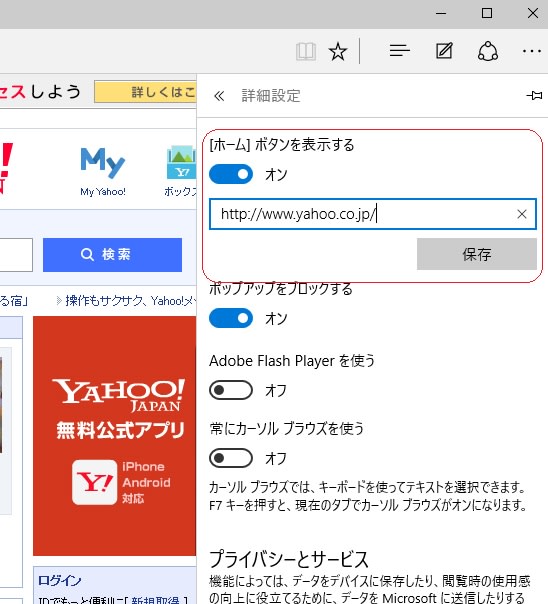
以上の設定で、Edge の起動時の画面が以下のようにMSN Japan になります。
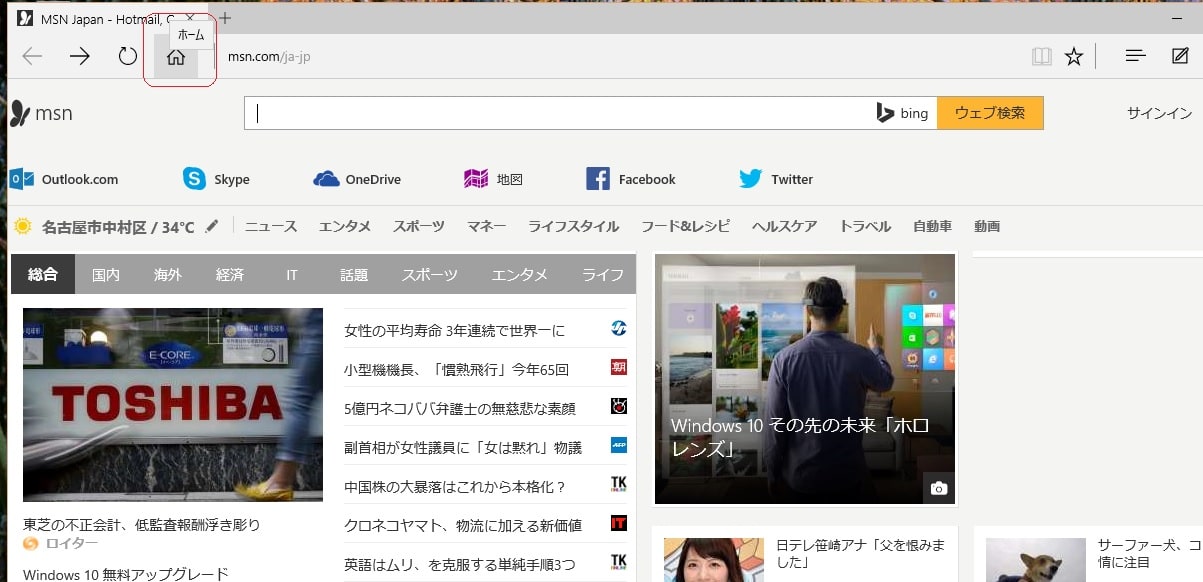
ここで左上にある、ホームボタンを押すと、以下の Yahoo Japan になります。

以上で Edge の設定は終了。使い慣れた IE11 と違和感なく使えるようになりました。
右上の横3本線マークをクリック、お気に入りのインポートを開くと、「Internet Explorer」の表示があるので、これにチェックを入れ、「インポート」をクリックします。
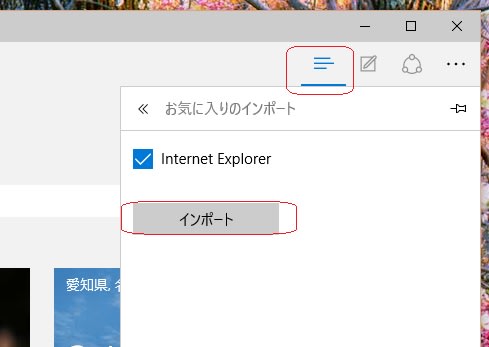
すると以下のようにお気に入りが転写されますが、順序まではコピーされないので、ドラッグ6&ドロップで好みの順番に変えます。この辺はマイクロソフトに改善をお願いしたいところです。(Apple の iCloud では順番までコピーされます。。。)

次に、Adobe Flash Player を無効にします。
右上の「・・・」をクリックし、「設定」→「詳細設定を表示」をクリックします。
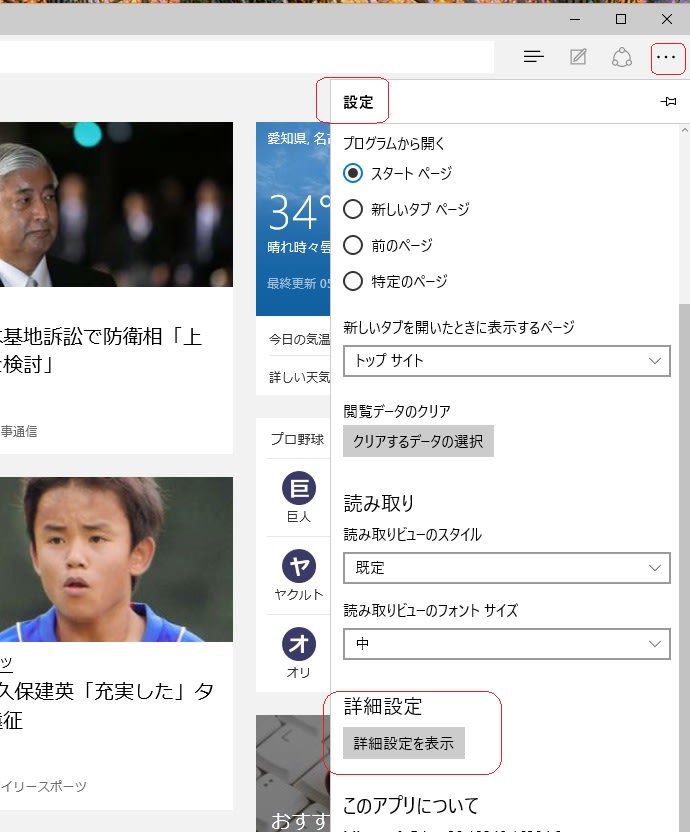
すると以下の Adobe Flash Player 項目がありますので、これを「オフ」にします。(デフォルトでは「オン」になっています。)

続いて、スタートページを変更します。以下は、自分がいつもIE11のスタートページとしている、MSN Japan に変更する方法です。
右上の「・・・」をクリックし、「設定」にある「プログラムから開く」で「特定のページ」にチェックを入れると、その下の枠に「MSN」と入力されればOK(デフォルトでそうなっています。)
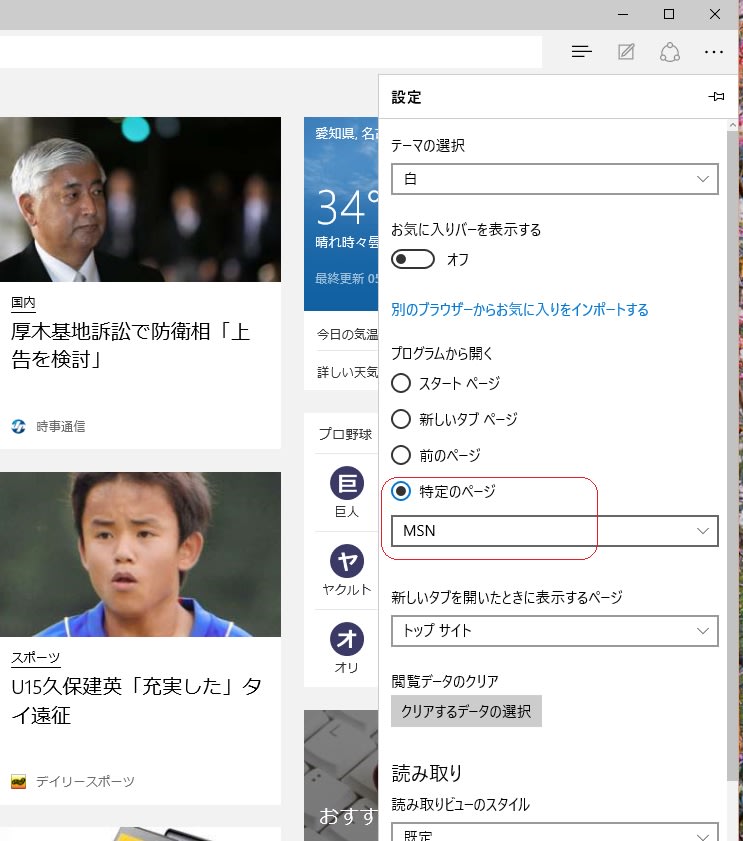
ちなみに、この枠に好みのURLを入力すれば、それをスタートページにできます。
もう一つ、デフォルトでは無効になっている、ホームボタンを有効にする方法を紹介します。
「設定」→「詳細設定」に「ホームボタンを表示する」という項目がありますので、これを「オン」にします。(なぜかデフォルトではオフになってます)
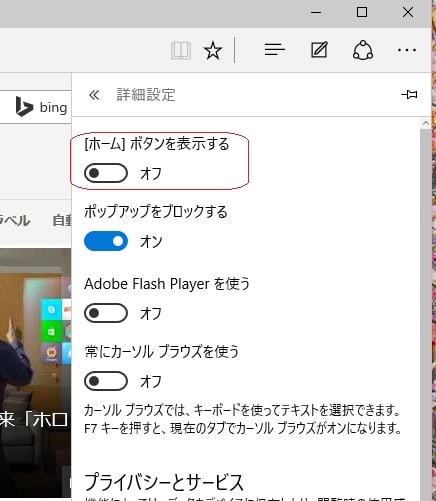
「オン」にすると、その下に枠が出現しますので、そこにホームボタンで表示したURLを入力します。私は Yahoo Japan も頻繁に見るので、Yahoo Japan のURL にしました。
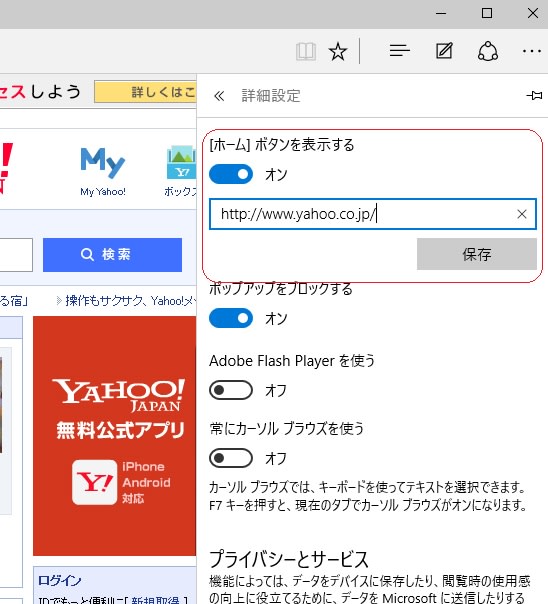
以上の設定で、Edge の起動時の画面が以下のようにMSN Japan になります。
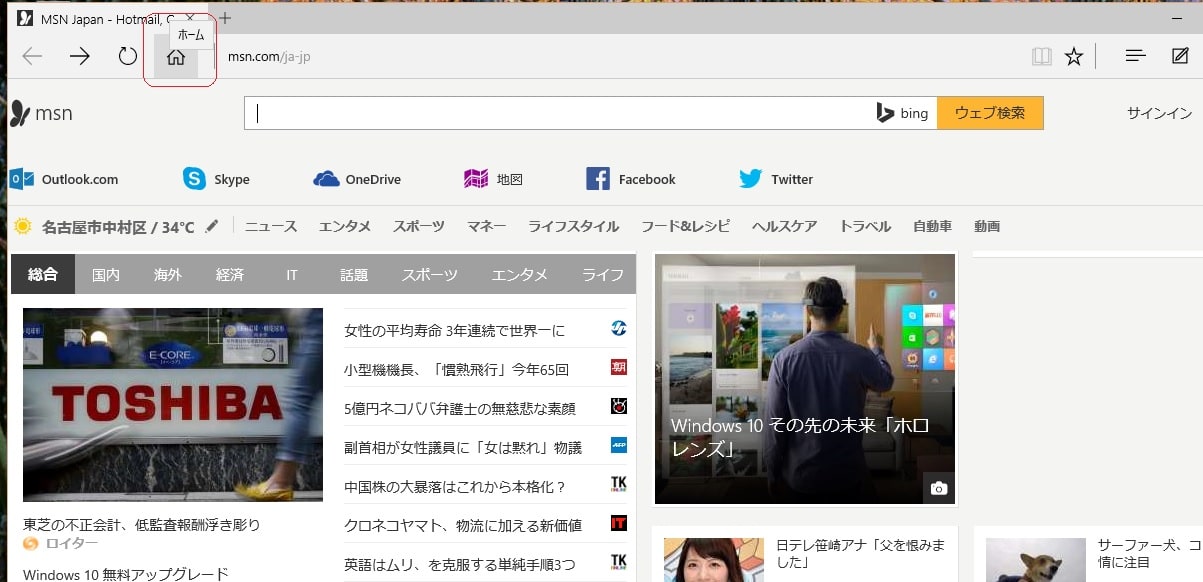
ここで左上にある、ホームボタンを押すと、以下の Yahoo Japan になります。

以上で Edge の設定は終了。使い慣れた IE11 と違和感なく使えるようになりました。




























※コメント投稿者のブログIDはブログ作成者のみに通知されます